Rychlý start: Vytvoření oboru názvů služby Service Bus a fronty pomocí šablony ARM
Tento článek ukazuje, jak použít šablonu Azure Resource Manageru (šablonu ARM), která vytvoří obor názvů služby Service Bus a frontu v rámci tohoto oboru názvů. Článek vysvětluje, jak určit, které prostředky se nasazují, a jak definovat parametry, které jsou zadány při spuštění nasazení. Tuto šablonu můžete použít pro vlastní nasazení nebo ji upravit, aby splňovala vaše požadavky.
Šablona Azure Resource Manageru je soubor JSON (JavaScript Object Notation), který definuje infrastrukturu a konfiguraci projektu. Tato šablona používá deklarativní syntaxi. Popíšete zamýšlené nasazení, aniž byste museli psát posloupnost programovacích příkazů pro vytvoření nasazení.
Pokud vaše prostředí splňuje požadavky a jste obeznámeni s používáním šablon ARM, vyberte tlačítko Nasazení do Azure. Šablona se otevře v prostředí Azure Portal.
Požadavky
Pokud ještě nemáte předplatné Azure, vytvořte si napřed bezplatný účet.
Kontrola šablony
Šablona použitá v tomto rychlém startu je jednou z šablon pro rychlý start Azure.
{
"$schema": "https://schema.management.azure.com/schemas/2019-04-01/deploymentTemplate.json#",
"contentVersion": "1.0.0.0",
"metadata": {
"_generator": {
"name": "bicep",
"version": "0.9.1.41621",
"templateHash": "724589808436302889"
}
},
"parameters": {
"serviceBusNamespaceName": {
"type": "string",
"metadata": {
"description": "Name of the Service Bus namespace"
}
},
"serviceBusQueueName": {
"type": "string",
"metadata": {
"description": "Name of the Queue"
}
},
"location": {
"type": "string",
"defaultValue": "[resourceGroup().location]",
"metadata": {
"description": "Location for all resources."
}
}
},
"resources": [
{
"type": "Microsoft.ServiceBus/namespaces",
"apiVersion": "2022-01-01-preview",
"name": "[parameters('serviceBusNamespaceName')]",
"location": "[parameters('location')]",
"sku": {
"name": "Standard"
},
"properties": {}
},
{
"type": "Microsoft.ServiceBus/namespaces/queues",
"apiVersion": "2022-01-01-preview",
"name": "[format('{0}/{1}', parameters('serviceBusNamespaceName'), parameters('serviceBusQueueName'))]",
"properties": {
"lockDuration": "PT5M",
"maxSizeInMegabytes": 1024,
"requiresDuplicateDetection": false,
"requiresSession": false,
"defaultMessageTimeToLive": "P10675199DT2H48M5.4775807S",
"deadLetteringOnMessageExpiration": false,
"duplicateDetectionHistoryTimeWindow": "PT10M",
"maxDeliveryCount": 10,
"autoDeleteOnIdle": "P10675199DT2H48M5.4775807S",
"enablePartitioning": false,
"enableExpress": false
},
"dependsOn": [
"[resourceId('Microsoft.ServiceBus/namespaces', parameters('serviceBusNamespaceName'))]"
]
}
]
}
Mezi prostředky definované v šabloně patří:
Poznámka:
Ke stažení a nasazení jsou k dispozici následující šablony ARM.
Další šablonu najdete v šablonách Azure Pro rychlý start.
Nasazení šablony
Pomocí této šablony nasadíte obor názvů služby Service Bus s frontou.
Fronty služby Service Bus nabízejí doručování zpráv typu First In(FIFO) jednomu nebo více konkurenčním příjemcům.
Pokud chcete nasazení spustit automaticky, klikněte na následující tlačítko: Vytvořte pro nasazení novou skupinu prostředků, abyste ji mohli později snadno vyčistit.
Ověření nasazení
Výběrem možnosti Oznámení v horní části zobrazíte stav nasazení. Počkejte, až nasazení proběhne úspěšně. Potom v oznamovací zprávě vyberte Přejít do skupiny prostředků a přejděte na stránku skupiny prostředků, která obsahuje obor názvů služby Service Bus.
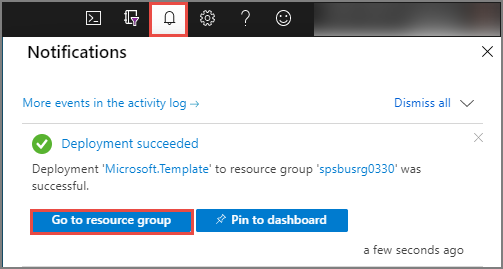
Zkontrolujte, že se váš obor názvů služby Service Bus zobrazuje v seznamu prostředků.
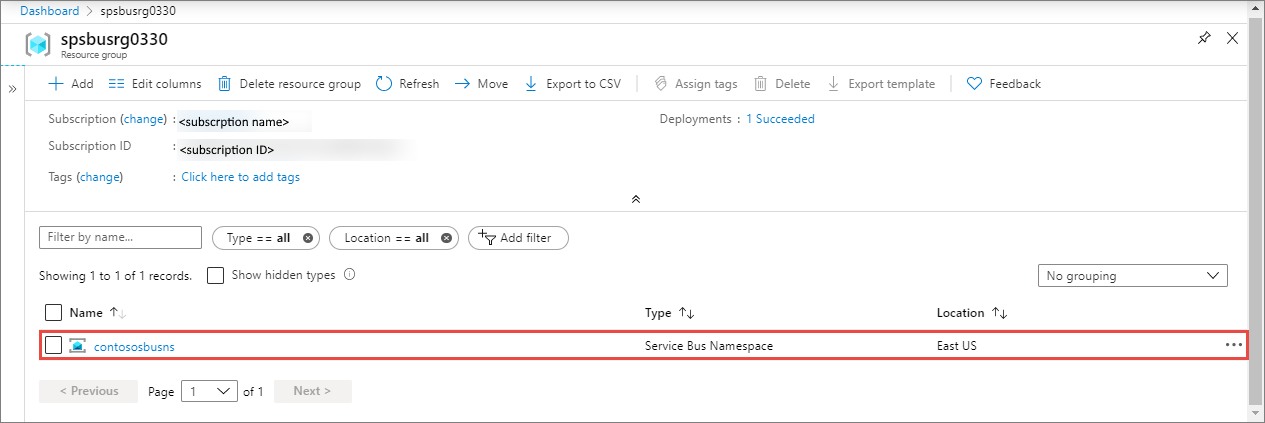
Výběrem oboru názvů v seznamu zobrazíte stránku Oboru názvů služby Service Bus.
Vyčištění prostředků
Na webu Azure Portal přejděte na stránku Skupiny prostředků pro vaši skupinu prostředků.
Na panelu nástrojů vyberte Odstranit skupinu prostředků.
Zadejte název skupiny prostředků a vyberte Odstranit.
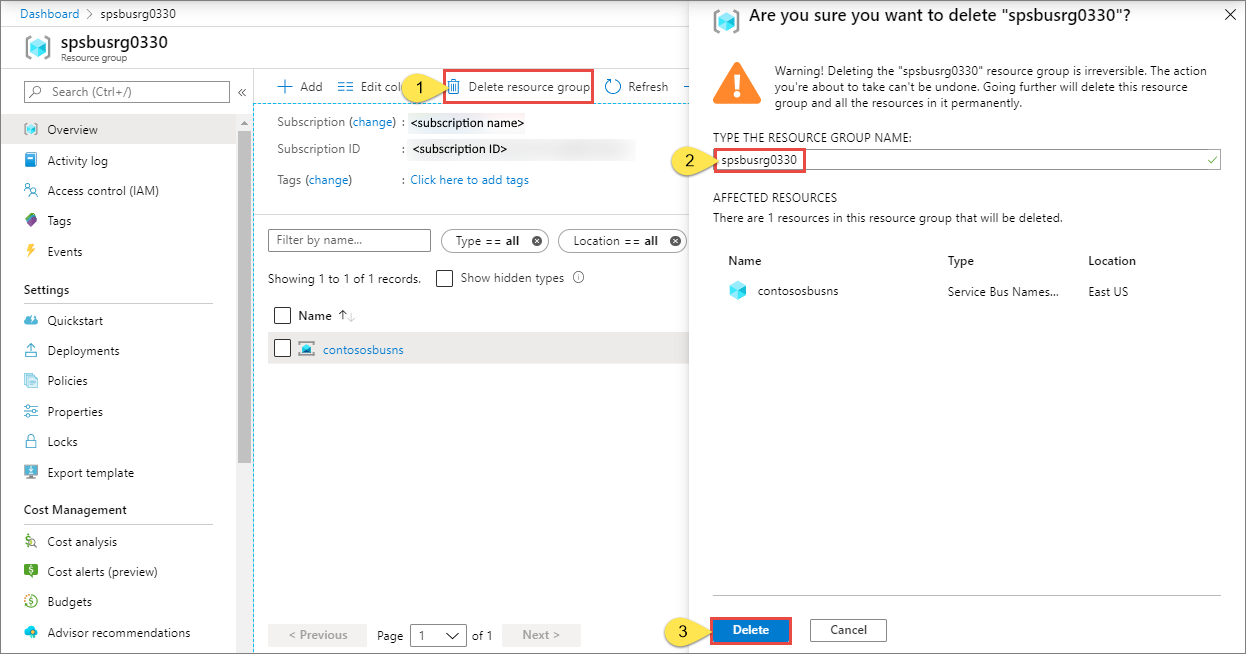
Další kroky
Podívejte se na následující téma, které ukazuje, jak vytvořit autorizační pravidlo pro obor názvů nebo frontu:
Vytvoření autorizačního pravidla služby Service Bus pro obor názvů a frontu pomocí šablony ARM
Informace o správě těchto prostředků najdete v těchto článcích:
